Page 1
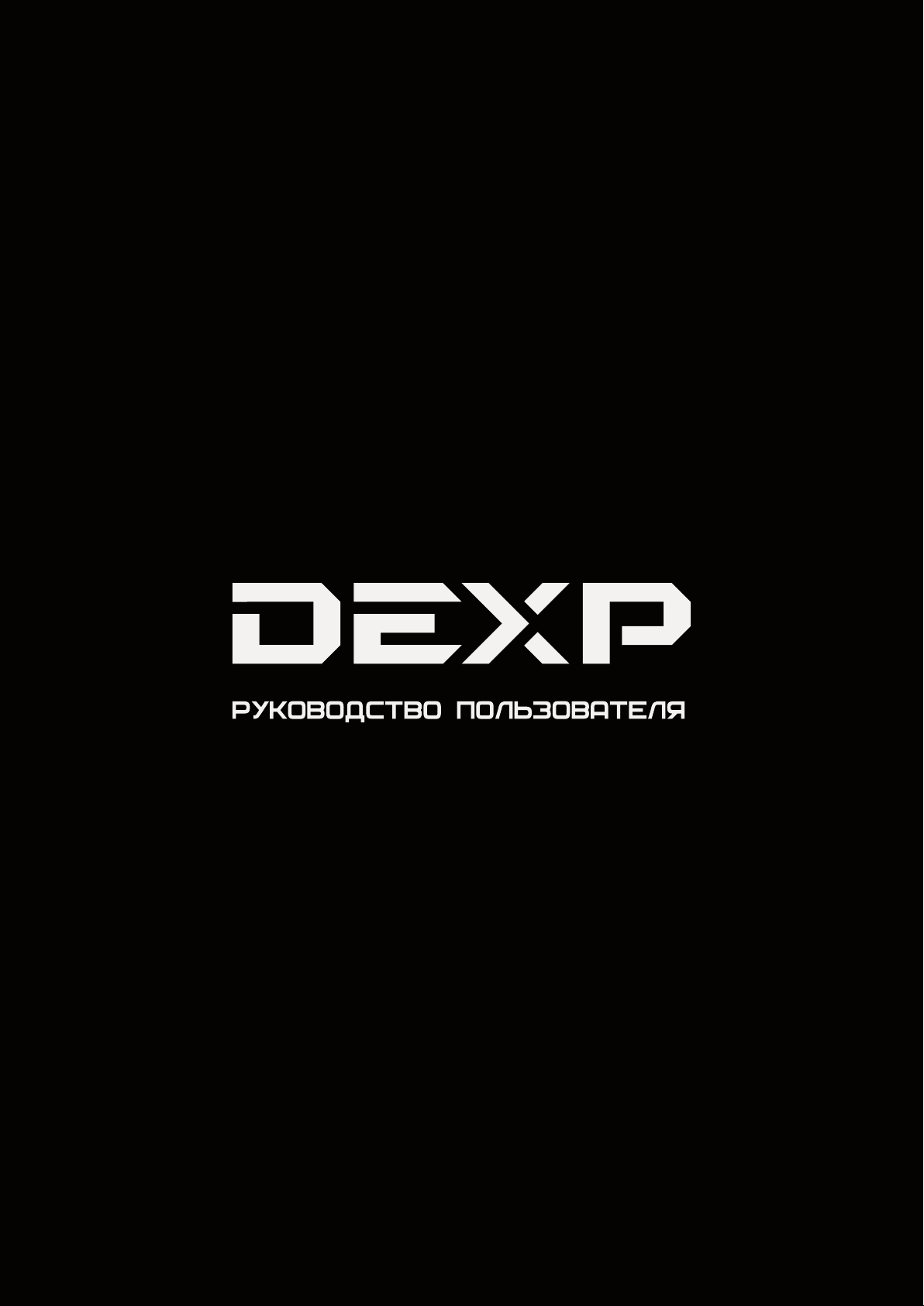
Page 2
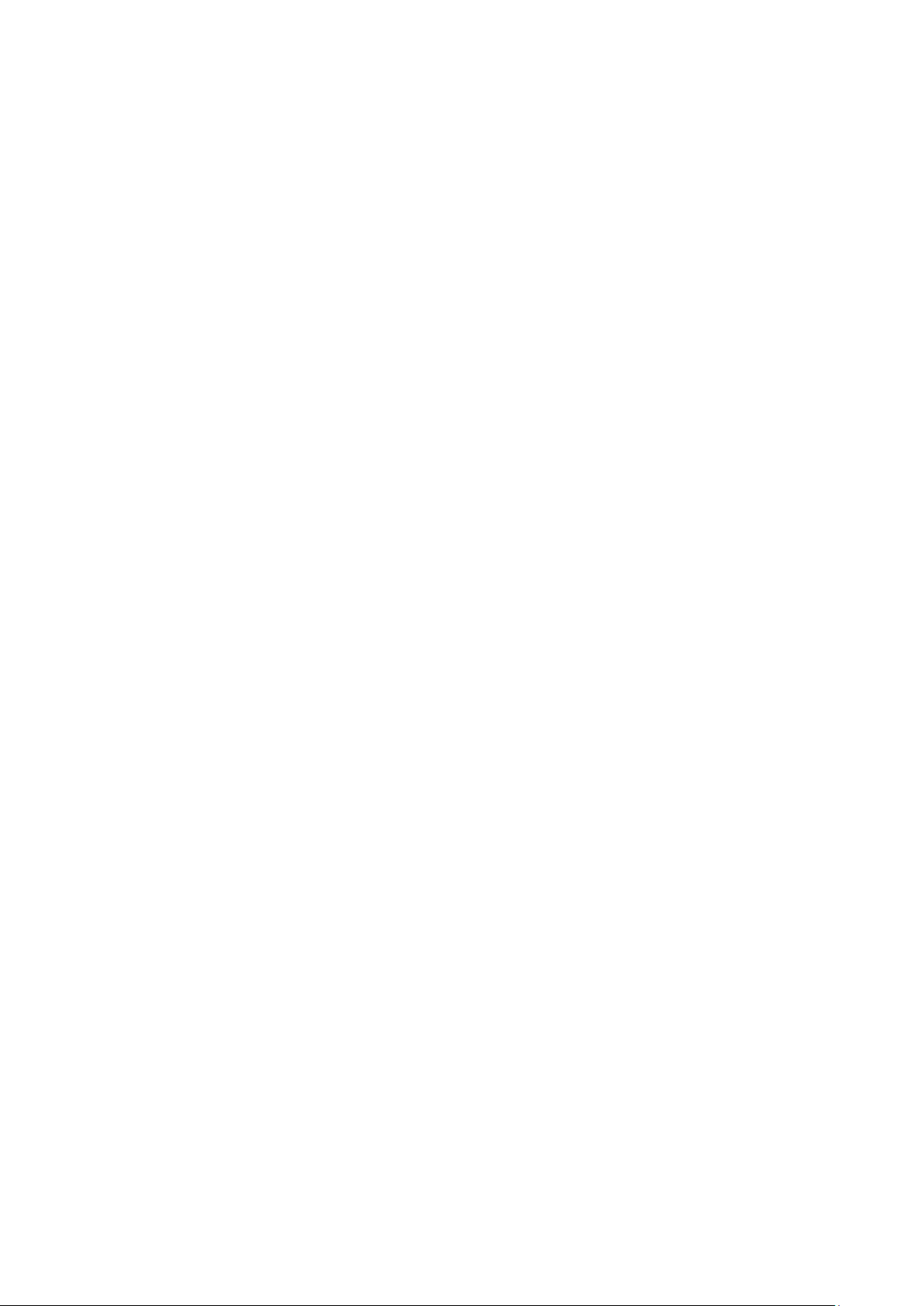
Меры предосторожности
Безопасность и техническое обслуживание
● Для использования только внутри помещений.
● Во избежание возгорания или поражения электрическим током, не
подвергайте устройство воздействию влаги или конденсата.
● Во избежание перегрева не закрывайте вентиляционные отверстия на задней
панели цифровой фоторамки.
● Храните цифровую фоторамку вне воздействия прямых солнечных лучей.
● Извлекайте карты памяти с помощью соответствующих кнопок.
● Не разбирайте цифровую ф
электрическим током, и внутри нет никаких деталей, обслуживаемых
пользователем. Подобный демонтаж цифровой фоторамки приведет к
аннулированию гарантии.
Уход за ЖК экраном
● Аккуратно протирайте экран. Поскольку экран цифровой фоторамки сделан из
стекла, его можно легко сломать или поцарапать.
● Если на ЖК экране накопились отпечатки пальцев и пыль, мы рекомендуем
использовать мягкую, неабразивную ткань, например, ткань для очистки
объектива фотоаппарата.
оторамку. Существует опасность поражения
● Смочите с
протрите экран.
ПРЕДУПРЕЖДЕНИЕ:
Пожалуйста, выключите устройство перед установкой или извлечением карты
памяти или USB-устройства.
Невыполнение этого треб
USB-устройства и цифровой фоторамки.
Для снижения риска возгорания или поражения электрическим током, не
подвергайте устройство воздействию дождя или влаги.
алфетки теплой водой или специальным чистящим средством и
ования может привести к повреждению карты /
Page 3
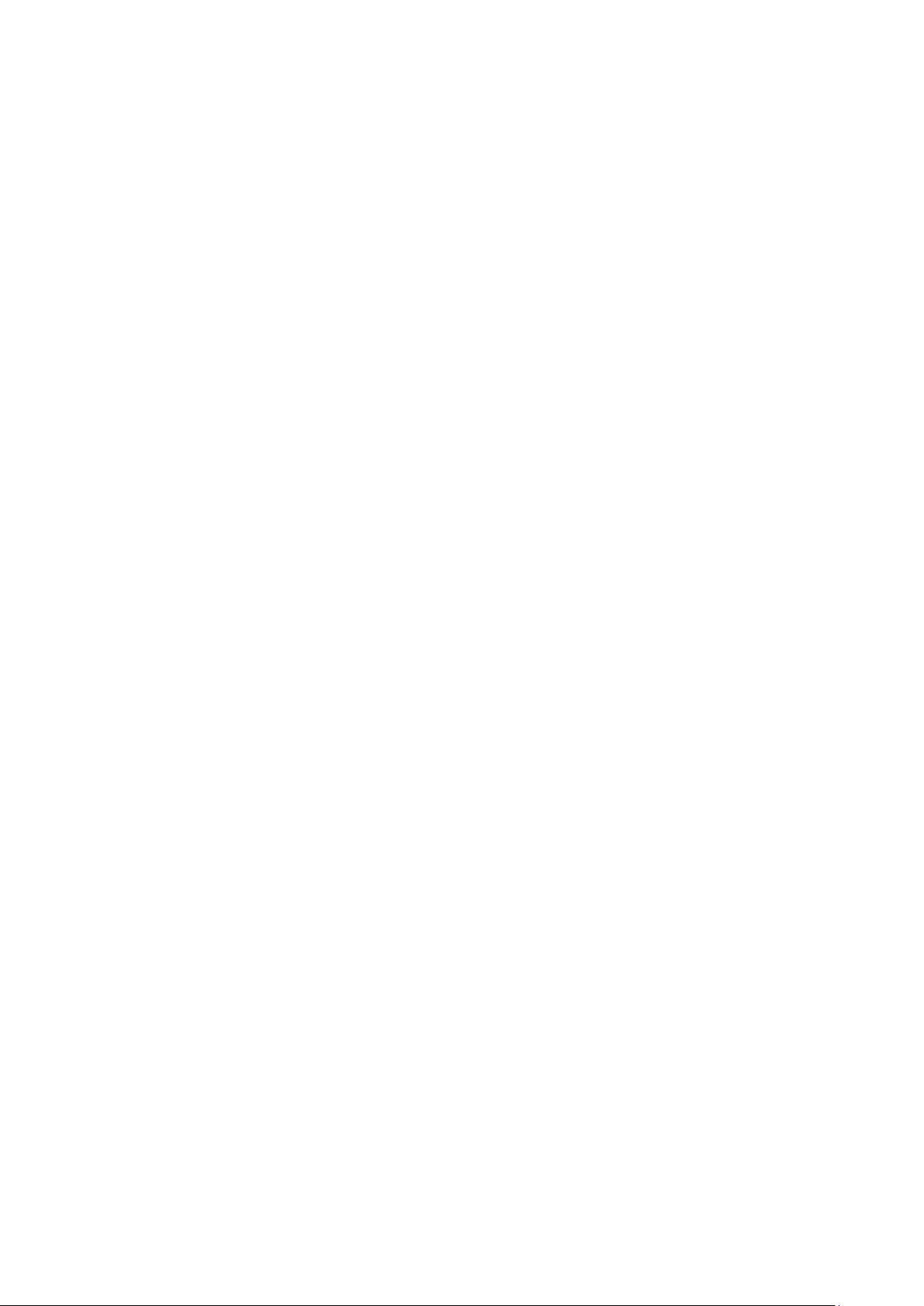
Уважаемый покупатель!
Благодарим Вас за выбор продукции, выпускаемой под торговой маркой DEXP.
Мы рады предложить Вам изделия, разработанные и изготовленные в
соответствии с высокими требованиями к качеству, функциональности и
дизайну. Перед началом эксплуатации прибора внимательно прочитайте
данное руководство, в котором содержится важная информация, касающаяся
Вашей безопасности, а также рекомендации по правильному использованию
прибора и уходу за ним. Позаботьтесь о сохранности настоящего Руководства,
используйте его в качестве справочного материала при дальнейшем
использовании прибора.
Особенности:
1.
Поддержка формата изображения: JPEG
2.
Поддержка аудио форматов: MP3 и WMA
3.
Поддержка видео форматов: MPEG1 / 2, MPEG4 (Divx4.0, Divx5.0, Xvid) и AVI
4.
Поддержка карт памяти: SD / SDHC / MMC .
5.
Соединение USB: Mini USB и USB 2.0
6.
Встроенные 16 МБ памяти для хранения 1-3 изображений в высоком качестве
7.
Слайд-шоу с фоновой музыкой
8.
Встроенные часы, календарь, будильник, график автоматического включения
/ выключения.
Регулируемая скорость слайд-шоу и свыше 10 видов эффектов перехода
9.
10.
Регулируемая яркость, контрастность, насыщенность
11.
Функция копирования и удаления
12.
Языки меню: русский и английский
Комплектация:
1.
Цифровая фоторамка 1 шт.
2.
AC / DC адаптер 1 шт.
3.
Пульт дистанционного управления 1 шт.
Руководство пользователя 1 шт.
4.
Page 4
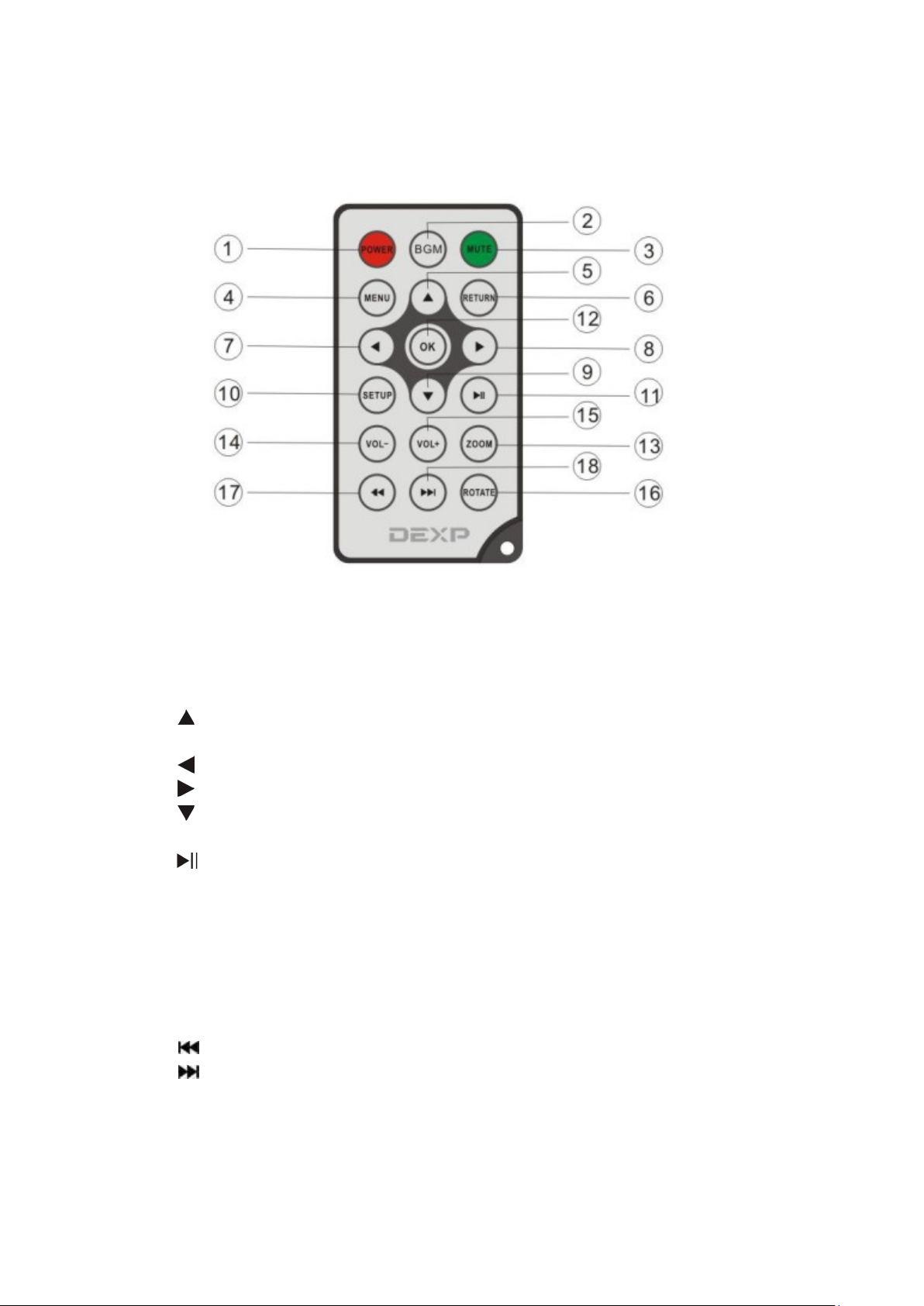
1 Схем
а устройства
1.1 Пул
ьт дистанционного управления
1)
2)
3)
4)
ER ─ Включение и выключение
POW
BGM ─ Нажмите для начала слайд шоу с фоновой музыкой
MUTE ─ Отключение/включение звука
MENU ─ Переход в интерфейс копирования и удаления
5) ─ Навигационная клавиша вверх
6) RETURN ─ Возвращение на страницу вверх
7)
8)
9)
─ Навигацион
─ Навигацион
─ Навигацион
ная клавиша влево
ная клавиша вправо
ная клавиша вниз
10) SETUP ─ Переход к режиму настроек
11)
─ PLAY/PAU
SE – В режиме воспроизведения нажмите, чтобы
поставить на паузу, и еще раз – чтобы продолжить воспроизведения
12)
воспроизведения нажмите на эту кнопку, чтобы приостановить воспроизведение.
Нажмите еще раз для воспроизведения
13)
OK –
Нажми
те для подтверждения. Воспроизведение/Пауза: Во время
ZOOM – Во время просмотра изображения нажмите, чтобы приблизить его.
14 /15) VOL +/- ─ Регулировка громкости
16)
ROT
ATE ─ Поворот изображения на 90 градусов по часовой стрелке
17)
18)
─ Пере
─ Пере
ход к предыдущему изображению, песне или видео
ход к следующему изображению, песне или видео
Page 5

1.2 Клавиши и задняя панель фоторамки
1.
Пред./Вверх
2.
След./Вниз
3.
PLAY/PAUSE/OK
4.
Меню (задержать)/Возврат (нажать)
5.
POWER
6.
Слот для карты памяти SD/SDHC/MMC
7.
USB-порт
8. Mini USB-порт
9. Разъём пеитания
2.
Установка и замена батареек
Переверните ПДУ вверх ногами, нажмите на крышку отсека для батареек в
соответствии с направлением ребристых полосок. Крышка отсека для батареек
будет удалена. Установите батарейки в соответствии с маркировкой.
рышку на место.
к
3.
Приступая к работе
3.1 Подсоедините подставку к фоторамке с помощью болтов, которые идут в
комплекте. Устойчиво установите фоторамку на ровной поверхности, а
затем подключите один конец прилагаемого адаптера переменного тока в
Поставьте
Page 6

с
тандартную 110-240 V AC розетку, а другой конец к разъему с
правой стороны цифровой фоторамки.
3.2. Снимите защитную пленку с дисплея.
3
Сн
.3.
имите пластиковый изолятор батареек из батарейного отсека и убедитесь,
что в пульте дистанционного управления установлены батарейки.
Пожалуйста, обратитесь к разделу "Установка и замена батареи", если вам
нужно заменить батарейки.
3.4. Включите устройство, нажав кнопку питания на пульте дистанционного
управления.
пользование
4.
Ис
4.1 Карта памяти и USB
После включения устройства, фоторамка
будет показывать начальную фотографию, а
затем в режиме слайд-шоу будет
автоматически воспроизводить фото из
встроенной памяти, когда не установлена
карта памяти. Если есть карта или USBустройство, начнется слайд-шоу
фотографий с карты памяти или USB. Если
нет фотографий на карте памяти или в
памяти устройства, будет показан
интерфейс выбора карты памяти.
Устройство поддерживает SD / SDHC /
MMC , USB-хост и мини-USB. После
установки карты или USB-устройства,
айд-шоу начнется автоматически,
сл
ажмите Ввод дважды для входа в
н
главное меню, (фото, музыка, видео,
файлы, календарь и настройки
интерфейса).
Примечание: 1) Убедитесь, что поддерживаются изображения, музыка и видео на
карте или USB-устройстве. 2) Если на карте памяти или USB-носителе есть
графические и музыкальные файлы, слайд-шоу будет автоматически
воспроизводиться с фоновой музыкой.
2
ежим изображений
4.
Р
Выберите ФОТО в главном меню и
нажмите для входа в режим шести
изображений. Выберите изображение с
помощью
для выбора изображения и затем
нажмите для отображения
выбранного фото в полноэкранном режиме
Page 7

Важно: Нажмите для отображения изображения в отдельном окне, повторно
нажмите
Нажмите BGM для начала слайдшоу с фоновой музыкой.
Функция копирования и удаления
для начала слайдшоу.
Нажмите BGM для начала слайдшоу в
выбранном режиме.
Выберите режим слайдшоу, нажав SETUP,
затем выбрав РЕЖИМ СЛАЙДШОУ (Одно
окно/Четыре окна/Три окна) с помощью
клавиш
подтверждения.
В режиме паузы нажмите MENU для
входа в интерфейс копирования, затем
нажмите
копирования изображения во
внутреннюю память устройства.
, нажмите для
для
В режиме шести фото, выберите
изображение для удаления с помощью
, затем нажмите MENU
в интерфейс удаления,
подтверждения.
Важно: Управление воспроизведением, функции копирования и удаления в
режимах музыки и видео аналогичны режиму просмотра изображений.
4.3 Музыка
Нажмите RETURN для выбора пункта «Карта
памяти» в главном меню. Выберите Музыка и
нажмите ОК для входа в меню музыки, затем
используйте для выбора композиций из
списка воспроизведения, и нажмите ОК для
подтверждения выбора. Используйте VOL+/-
для регулировки громкости.
нажмите для
для входа
Page 8

Копирование и удаление
4.4 Видео
Используйте для выбора композиции для
удаления, затем нажмите MENU для входа в
меню копирования/удаления, нажмите ОК для
подтверждения.
Нажмите RETURN для выбора пункта «Карта
памяти» в главном меню. Выберите Видео и
нажмите ОК для входа в меню, затем
используйте для выбора видеофайлов из
списка воспроизведения, и нажмите ОК для
подтверждения выбора. Используйте VOL+/-
для регулировки громкости.
Копирование и удаление
Используйте для выбора видеофайла для
удаления, затем нажмите MENU для входа в
меню копирования/удаления, нажмите ОК для
подтверждения.
Page 9

5.
Файлы
Копирование и удаление
Нажмите RETURN для выбора пункта «Карта
памяти» в главном меню. Выберите «Файл»,
затем нажмите ОК, чтобы попасть в интерфейс. В
данном режиме Вы можете просматривать, а
также удалять файлы из встроенной памяти или
карты памяти.
Используйте для выбора файла для
удаления, затем нажмите MENU для входа в
меню копирования/удаления, нажмите ОК для
подтверждения.
6.
7.
Кале
Н
ндарь
астройки
В главном меню выберите КАЛЕНДАРЬ,
нажмите для входа в
интерфейс календаря. Календарь будет
отображен справа, а все
фотографии будут отображаться в
режиме слайдшоу слева. Просмотр
даты осуществляется с помощью
клавиш
В глав
н
настроек. Нажмите
параметра для настройки, нажмите
д
значение с помощью
подтвердите выбор, нажав .
ном меню выберите НАСТРОЙКИ,
ажмите
ля входа в под меню, выберите
.
ля входа в интерфейс
д
ля выбора
д
, и
Page 10

7.1 Язык: русский и английский
7.2 Режим слайдов: единое окно, четыре окна, три окна
7.3 Скорость слайдшоу: 3/5/15/30 секунд, 1/5/15/30 минут и 1 час
7.4 Эффект фото: цвет, моно, сепия
7.5 Эффекты слайд-шоу: В случайном порядке, Горизонтальная смен, Жалюзи,
Вертикальная смена, Радиация, Окружение, Затухание, Смена справа, Смена
слева, Снизу вверх, Сверху вниз, Кирпич
7.6 Режим Фото: Авто, Оптимально, Полный экран
7.7 Режим воспроизведения музыки: один раз, повторение, цикл, без повтора
7.8 Режим видео: Оригинальный, Полноэкранный
7.9 Экран
Контраст: Используйте для выбора от 00 (минимум) до 40 (максимум).
Яркость: Используйте для выбора от 00 (минимум) до 40 (максимум).
Насыщенность: Используйте для выбора от 00 (минимум) до 40
(максимум).
Оттенок: Используйте для выбора от 00 (минимум) до 40 (максимум).
7.10
Настройка времени и даты: Нажмите для входа в меню, Нажмите и
для выбора, затем используйте для настройки, затем
сохраните
результат.
7.11 Выбора временного формата: 12/24, выберите с помощью , подтвердите
выбор, нажав
7.12 Будильник: Нажмите , выберите время будильника с помощью
нажмите для подтверждения.
,
Page 11

7.13 Ав
7.14 Форматирование встроенной
7.15 Сброс настроек к их заводским
7.16 Выход: Выход из меню
8.
томатическое включение/выключение: Нажмите , выберите
время автоматического отключения , затем подтвердите выбор .
памяти.
значениям.
настроек.
тановка
Ус
подставки
Поверните ножку подставки таким образом, чтобы она была
зафиксирована на месте, как на иллюстрации ниже.
9.
Технические
характеристики
Адаптер: Вход: AC 100-240V 50/60Hz Выход: DC 5V/1.5A
Формат изображения: JPEG
Аудио форматы: MP3 и WMA
Видео форматы: MPEG1, MPEG2, MPEG4 и AVI
Карты памяти: SD / SDHC / MMC
USB: USB 2.0 и Mini USB
Параметры экрана:
Размер экрана: 10-дюймовый TFT
Разрешение: 1024x600 пикселей
Формат изображения: 16:9
Яр
кость: 250 cd/m2
Контрастность: 500:1
Время отклика: 20 мс
Угол обзора: 60 ° (влево / вправо / вертикально), 40 ° (по горизонтали)
Рабочая температура: 0 ℃ ~ 40 ℃, Влажность: 10-85%
Page 12

10.
Возможные проблемы и их решение
Если у вас возникли проблемы с плеером, пожалуйста, обратитесь к
руководству пользователя. Если вам нужна дополнительная помощь,
обратитесь в службу технической поддержки.
* Нет питания: Пожалуйста, проверьте правильность подключения кабеля.
* Пульт ДУ не работает:
Пожалуйста, проверьте батарейки. Установите новые батарейки, если это
необходимо.
* Карта памяти или USB не поддерживается:
Пожалуйста, подтвердите, есть ли файлы на карте памяти или
Пустые устройства не могут быть прочитаны.
* Не удается воспроизвести файл:
Пожалуйста, убедитесь, что формат файла совместим с плеером.
* Слишком ярко или слишком темно:
Отрегулируйте яркость и контрастность в меню настроек.
* Неестественные цвета:
Пожалуйста, измените настройки цветности и насыщенности.
* Нет звука:
Пожалуйста, проверьте громкость и включен ли MUTE.
USB-устройстве
.
Дополнительная информация
Производитель: Шэньчжэнь КОХО Техн
Зд. 3, промп
арк Цзинь Юда, Шанляо, г. Ша-цзин, р-н Баоань, Шэньчжэнь, Китай
олодж.
и, КО, ЛТД.
Импортёр: ООО «Сопрано»,
690005 г. Владивосток, ул. Светланская, 150.
Изделие имеет сертификат соответствия, выданный Государственным органом
по Сертификации.
Специ
фикации и информация о продукте могут быть изменены без
уведомления пользователя.
Фактический интерфейс устройства может отличаться от представленного в
данном руководстве.
Page 13

